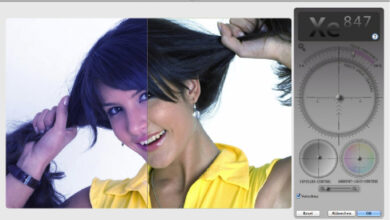Alles im Kasten!
Konzentration auf das Wesentliche – das Foto: So lautet die Devise des Online-Editors von fotokasten. Direkt im Web-Browser gestalten Sie intuitiv und mit wenigen Mausklicks spannende Layouts zur prägnanten und überzeugenden Präsentation Ihrer schönsten Bilder.
 Ein gutes Fotobuch lebt von der Ausdruckskraft seiner Fotos und von der Spannung, die das Layout erzeugt. Dafür brauchen Sie keine komplizierte Editor-Software mit Dutzenden Spezialeffekten und verwirrenden Menüs, sondern intuitiv bedienbare, klar strukturierte Menüs und Layoutfunktionen, die ohne Umwege zu ansprechenden Ergebnissen führen. Genau diese Anforderungen erfüllt der Online-Editor von fotokasten: Die Software läuft plattformunabhängig und ressourcenschonend im Web-Browser; das Interface ist übersichtlich und bietet die Funktionalität, die Sie zur fachgerechten Gestaltung überzeugender Fotobücher benötigen.
Ein gutes Fotobuch lebt von der Ausdruckskraft seiner Fotos und von der Spannung, die das Layout erzeugt. Dafür brauchen Sie keine komplizierte Editor-Software mit Dutzenden Spezialeffekten und verwirrenden Menüs, sondern intuitiv bedienbare, klar strukturierte Menüs und Layoutfunktionen, die ohne Umwege zu ansprechenden Ergebnissen führen. Genau diese Anforderungen erfüllt der Online-Editor von fotokasten: Die Software läuft plattformunabhängig und ressourcenschonend im Web-Browser; das Interface ist übersichtlich und bietet die Funktionalität, die Sie zur fachgerechten Gestaltung überzeugender Fotobücher benötigen.
Fotobücher aus dem Web-Browser
Zunächst einmal müssen Sie sicherstellen, dass Ihr Web-Browser Adobe Flash und Java beherrscht. Sollte diese Software noch nicht installiert sein, müssen Sie zunächst einmal www.docma.info/10585 und www.docma.info/10585 besuchen. Anschließend surfen Sie zur Website www.fotokasten.de und machen sich auf der Startseite der Rubrik »Fotobuch« über die neuesten Angebote schlau. In diesem Workshop verwenden wir den Klassiker „Comfort A4 hoch“ – 28 bis 200 Seiten mit Hardcover-Einband, erhältlich ab 29,99 Euro. Wenn Sie etwas Besonderes suchen, sollten Sie die Rubrik »Premium-Fotobücher« besuchen (siehe Kasten auf der nächsten Seite).
Gut vorgelegt
Nachdem Sie auf den grünen Button »Jetzt gestalten« geklickt haben, lädt der Browser die entsprechenden Dateien – bei manchen Browsern müssen Sie danach eine Sicherheitswarnung bestätigen. Sie landen daraufhin auf der Vorlagenseite mit 12 Designvorschlägen. Während sich die bunten und verspielten Vorlagen wie „Safari“, „Bollywood“ oder „Romance“ mit vielen Hintergründen und Zierelementen eher für themenorientierte Bücher eignen, handelt es sich bei „Classic Night“ und „Classic Day“ um universelle und schlicht gehaltene Vorlagen für Gestaltungsprofis. Mit den Pfeiltasten können Sie darin blättern und sich einen Eindruck über das Design verschaffen. Mit »Gestalten Sie Ihr Fotobuch« gehen Sie weiter zum Bildbrowser.

In der Baumstruktur links klicken Sie auf das Verzeichnis, das Ihre Bilder enthält. Daraufhin füllt sich der mittlere Vorschaubereich mit Miniaturen des Ordnerinhalts. Per Drag and Drop ziehen Sie nun die gewünschten Bilder in den rechten Bereich »Auswahl für Ihr Fotobuch«. Alternativ können Sie auch eine Miniatur anklicken und in der erscheinenden Lasche auf das Plus-Symbol klicken. Praktisch: Das Lupensymbol in der Lasche bringt eine vergrößerte Bildansicht zur Begutachtung auf den Monitor. Weiter geht‘s mit »Fotos übernehmen und neu generieren«.

Der Online-Editor ordnet nun die Bilder automatisch auf den Seiten an – doch keine Angst, Sie können das Layout nach eigenem Gusto verändern. Wollen Sie ein anderes Bild auf der aktuellen Seite platzieren, ziehen Sie es einfach per Drag and Drop über das vorhandene. Für die Titelseite haben wir ein plakatives Hochformat mit genug Freiraum für Autoren- (rechts oben) und Titelzeile (links unten) ausgewählt. Um ein Bild formatfüllend – also abfallend – auf einer Seite zu positionieren, klicken Sie auf das Layout-Icon am Rand der jeweiligen Seite und wählen aus den diversen Layoutvarianten die erste von links aus.


Klicken Sie auf den Pfeil nach rechts, um zur ersten Doppelseite zu gelangen. Die linke Seite ist nicht bedruckbar, während die erste rechte Seite (Fachjargon: Schmutztitel) den Buchtitel wiederholt. Oftmals sind hier nur zwei Schriftzüge – Autor und Titel – zu finden, doch im Beispiel haben wir als Kontrapunkt zum wuchtigen, formatfüllenden Titel ein kleines, hochformatiges Bild eingebaut. Dazu wurde das Foto auf die Seite gezogen und mit der dritten Option von links aus der Layout-Leiste korrekt formatiert. Tipp: Wenn Sie den Bildausschnitt innerhalb des Containers anpassen möchten, klicken Sie ins Bild und skalieren den Ausschnitt mit dem »Min-Max«-Regler am unteren Seitenrand. Der Container selbst lässt sich durch Klickziehen der quadratischen Anfasserpunkte frei anpassen und mit den gebogenen Pfeilen rotieren.